As ferramentas para trabalhar com Gestão de Preços permitem a utilização de recursos para auxiliar aos usuários nos processos. Para Gestão de Preços, está disponível a ferramenta Trocar Tabela de Preço de Clientes.
Trocar Tabela de Preço de Clientes
 Para acessar a ferramenta, acesse o menu Gestão de Preços >> Tools >> Trocar Tabela de Preço de Clientes:
Para acessar a ferramenta, acesse o menu Gestão de Preços >> Tools >> Trocar Tabela de Preço de Clientes:
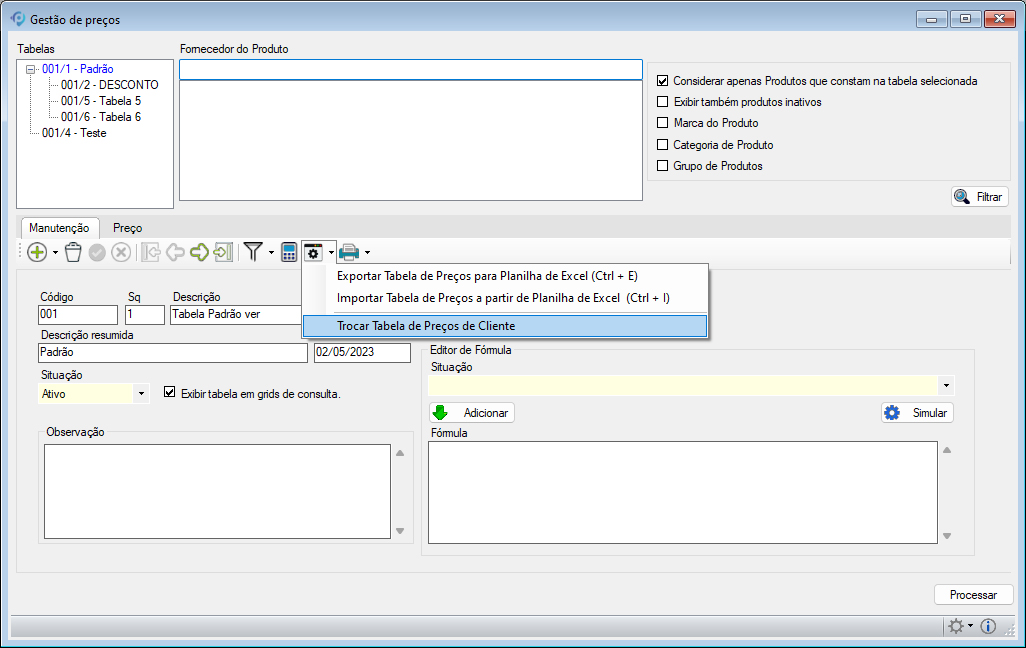
A função dessa ferramenta é trocar a tabela de preço de vários clientes por uma outra tabela de preços, de uma só vez, facilitando o processo ao usuário.
Exemplo: No cadastro de Clientes >> opção Dados Financeiros, está definido por padrão que a tabela de preço ativa seria a tabela: 001-Tabela de preço padrão. Posteriormente, devido a um reajuste de preço, você quer substituir a tabela 001 do cadastro dos clientes para a tabela 002-Tabela reajustada. Basta processar essa ferramenta para que a troca seja efetuada. Dessa forma, todos os clientes que tiverem em seu cadastro a tabela de preços 001 passarão a ter a tabela de preços 002.
A seguinte janela será exibida:
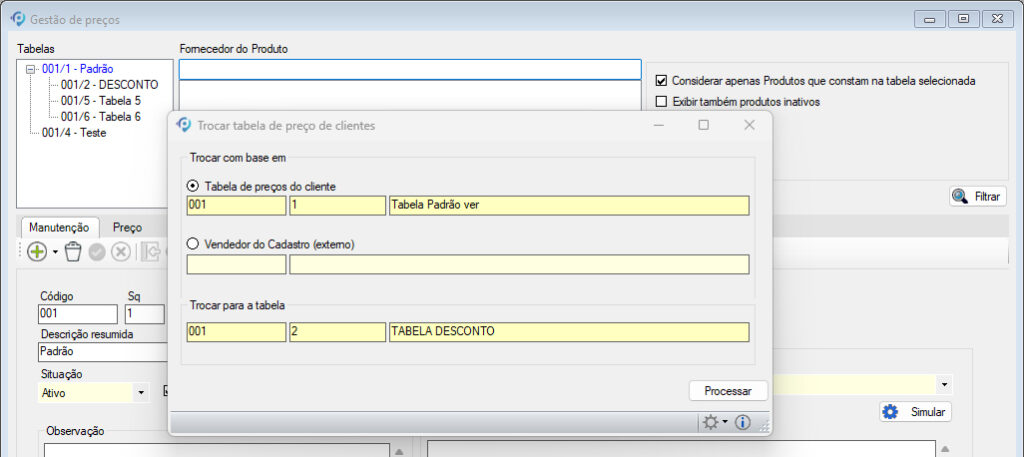
A ferramenta pode ser utilizada da seguinte forma:
Trocar com base em
Tabela de preços do cliente
Realizando o reajuste através dessa aba, o mesmo é feito com base na tabela de preço informada.
Informe o código da tabela de preços que será substituída, ou dê um Enter no campo para fazer uma busca.
Trocar para a tabela
Informe a tabela de preços que substituirá a tabela de preços anterior. Para isso, digite seu código ou dê um Enter no campo para fazer uma busca.
Clique no botão Processar.
Vendedor do Cadastro (externo)
Realizando o reajuste através dessa aba, as tabelas de preço serão trocadas com base no vendedor padrão informado para os clientes. Ou seja, efetuar a troca da tabela de preço para os clientes de um determinado vendedor.
Exemplo: O Vendedor A passará a utilizar uma condição especial de preços. Dessa forma, para todos os clientes do Vendedor A, deverá ser utilizada a tabela de preços 003 – Tabela do Vendedor A.
Informe o Vendedor para o qual os clientes terão a tabela de preços trocada. Para isso, digite seu código ou dê Enter no campo para fazer uma busca.
Trocar por tabela
Informe a tabela de preços que substituirá a tabela de preços anterior. Para isso, digite seu código ou dê um Enter no campo para fazer uma busca.
Clique no botão Processar.
Ao final do processo, será exibido um relatório informando os clientes que tiveram a tabela de preços trocada e será gerado um log da atualização da atualização da tabela de preços.
 Esta manutenção gera log de atualização.
Esta manutenção gera log de atualização.

Plano de Desconto/Acréscimo
Finalidade da ferramenta, mediante uma configuração prévia, que os preços de vendas dos produtos sejam calculados baseando-se em dados como: cliente, categoria e código do produto, ou seja, as configurações definidas nesta manutenção serão utilizadas no processo de venda, de acordo com regras definidas nas opções abaixo.
Após ativar o plano de desconto/acréscimo, o sistema passa a entender que as regras do Plano de Descontos serão aplicadas sobre os valores da tabela de preços utilizada na venda.
Esta janela poderá ser preenchida manualmente ou através da ferramenta Gerar/Atualizar plano com base em carteira de clientes.
 O acesso a essa ferramenta é controlado pelo Item de Segurança 5123 – Manutenção de Plano de Descontos.
O acesso a essa ferramenta é controlado pelo Item de Segurança 5123 – Manutenção de Plano de Descontos.
 Para acessar a ferramenta, acesse o menu Gestão de Preços >> Tools >> Plano de Desconto/Acréscimo. Será exibida a seguinte janela:
Para acessar a ferramenta, acesse o menu Gestão de Preços >> Tools >> Plano de Desconto/Acréscimo. Será exibida a seguinte janela:
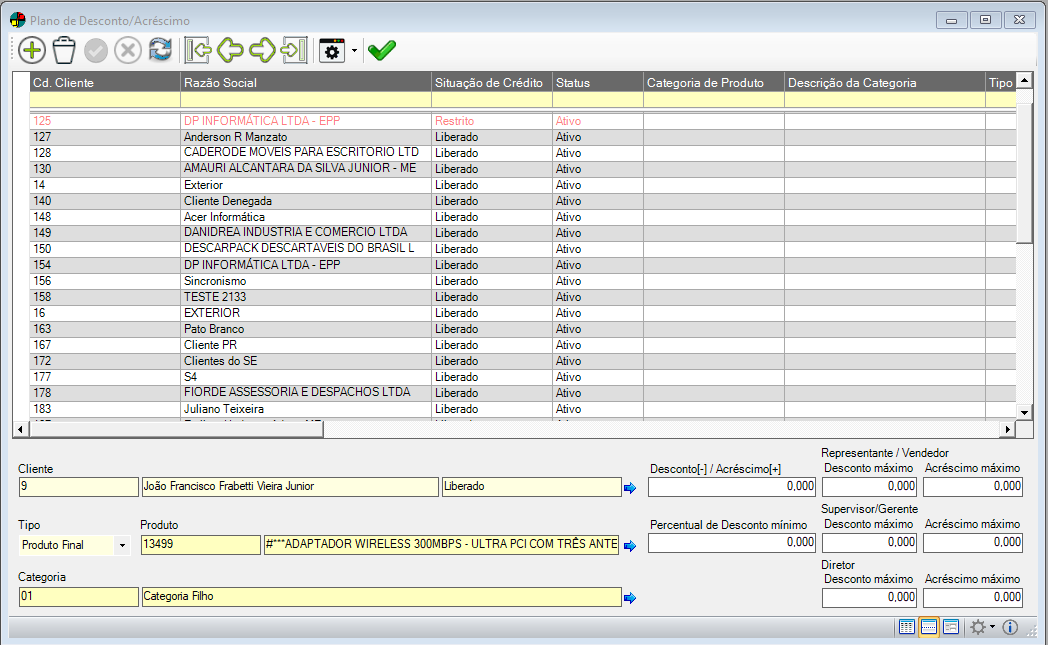
Código do Cliente / Razão Social / Situação de Crédito / Status
Informe o código do cliente ou tecle ENTER para pesquisar. Ao informar os demais campos serão preenchidos automaticamente.
Categoria de Produto / Descrição Categoria
Informe o código da categoria do produto ou tecle ENTER para pesquisar, a descrição da categoria será informada automaticamente..
Tipo de Produto.
Informe o tipo de produto: Final, Sub Produto, Matéria-Prima, Componente, Serviço, Material de Consumo e Bem Durável.
Produto/Serviço / Descrição do Produto
Informe o código dos produtos ou tecle ENTER para pesquisar, informando o código a descrição será informada automaticamente.
Desconto[-] / Acréscimo[+]
Informe o desconto ou acréscimo que será atribuído ao produto.
 Este percentual será considerado em pedidos de vendas e faturamentos nos itens do pedido, podendo estar diferente de acordo com o percentual que foi atribuído no campo comercialização e a forma de pagamento do pedido.
Este percentual será considerado em pedidos de vendas e faturamentos nos itens do pedido, podendo estar diferente de acordo com o percentual que foi atribuído no campo comercialização e a forma de pagamento do pedido.
% Desvio Inferior Representante/Vendedor
Informe os percentuais máximos de desconto que é permitido para Vendedores e Representantes.
% Desvio superior Representante/Vendedor
Informe os percentuais máximos de acréscimo que é permitido para Vendedores e Representantes.
% Desvio inferior Supervisor/Gerente
Informe os percentuais máximos de desconto que é permitido para Supervisor/Gerente.
% Desvio superior Supervisor/Gerente
Informe os percentuais máximos de acréscimo que é permitido para Supervisor/Gerente.
% Desvio inferior Diretor
Informe os percentuais máximos de desconto que é permitido para Diretor.
% Desvio superior Diretor
Informe os percentuais máximos de acréscimo que é permitido para Diretor.
% Acordo de Desconto Mínimo
Informe os percentuais de desconto mínimo permitido para o cliente.
 O percentual do acordo de Desconto Mínimo foi criado para que o sistema possa se comportar de acordo com a necessidade do cliente, seja no orçamento, pedido de venda ou pedido de faturamento. Ao tentar realizar uma operação com um desconto inferior ao definido, o sistema solicitará que um usuário com permissões para vender um produto nestas condições, informe o usuário e senha para prosseguir. ( % de desconto mínimo definido no plano de desconto / acréscimo.
O percentual do acordo de Desconto Mínimo foi criado para que o sistema possa se comportar de acordo com a necessidade do cliente, seja no orçamento, pedido de venda ou pedido de faturamento. Ao tentar realizar uma operação com um desconto inferior ao definido, o sistema solicitará que um usuário com permissões para vender um produto nestas condições, informe o usuário e senha para prosseguir. ( % de desconto mínimo definido no plano de desconto / acréscimo.  Item de segurança 5288 – Permissão para continuar processo com Acordo de Desconto Mínimo não atingido – Pedido de Faturamento).
Item de segurança 5288 – Permissão para continuar processo com Acordo de Desconto Mínimo não atingido – Pedido de Faturamento).
 Os percentuais de desvio são atribuídos na aba Dados Gerenciais, no cadastro de produtos. Porém, quando o Plano de desconto/Acréscimo estiver ativo, será considerado para o cliente os percentuais informados neste módulo.
Os percentuais de desvio são atribuídos na aba Dados Gerenciais, no cadastro de produtos. Porém, quando o Plano de desconto/Acréscimo estiver ativo, será considerado para o cliente os percentuais informados neste módulo.
 É gerado log sempre que um usuário realizar alterações em algum item nesta manutenção.
É gerado log sempre que um usuário realizar alterações em algum item nesta manutenção.
 Se o valor do desconto exceder o valor definido no na manutenção Plano de Descontos e Acréscimos, será exibida uma mensagem questionando o usuário se o mesmo deseja prosseguir e para isso deverá ser informado a senha de um usuário com permissão adequada para autorizar o desconto.
Se o valor do desconto exceder o valor definido no na manutenção Plano de Descontos e Acréscimos, será exibida uma mensagem questionando o usuário se o mesmo deseja prosseguir e para isso deverá ser informado a senha de um usuário com permissão adequada para autorizar o desconto.
Legenda
Vermelho: Cliente com Crédito Bloqueado ou Status Inativo
Cinza: Cliente com Crédito Restrito
* Na planilha gerada pela ferramenta exportação, os campos com “*” são de preenchimento obrigatório
 Clique no botão
Clique no botão  no canto inferior direito, para visualizar as legendas na janela.
no canto inferior direito, para visualizar as legendas na janela.
Ativar Plano de Desconto/Acréscimo
Ao clicar neste ícone  será ativado/desativado o plano de desconto/acréscimo. Após ativado será exibido o ícone
será ativado/desativado o plano de desconto/acréscimo. Após ativado será exibido o ícone  Inativar Plano de desconto/acréscimo.
Inativar Plano de desconto/acréscimo.
1. Considerando-se que o Plano de Desconto/Acréscimo esteja configurado, ao ativá-lo passará a valer para os processos de:
1.1. Orçamentos;
1.2. Pedido de venda;
1.3. Pedido de Faturamento;
1.4. Demais opções de gerar Pedido de faturamento: com base em Assistência Técnica, Pedido de Venda, Orçamento, NRM, Ordem de Produção e Nacionalização.
1.5. No caso de uma venda (Pedido de Venda ou Pedido de Faturamento) vir de um orçamento, o sistema vai considerar o Plano de Descontos que foi utilizado previamente no orçamento. Idem para Pedido de Faturamento originado de Pedido de Venda (ou seja, será mandatório para plano de descontos a situação original).
1.6. No momento desta ativação do Plano de Descontos, o sistema fará as consistências necessárias no Plano de Descontos definido, por exemplo, não se pode ter um mesmo cliente com um mesmo produto mais de uma vez no Plano, não se pode ter desvios maior que 100%, etc.
E, nestes casos:
. caso o Plano de Descontos esteja ativo, ele vai ser mandatário sobre as definições padrões do sistema (para os campos que constem do Plano de Descontos)
. caso o Plano de Descontos não esteja ativo, as definições padrões do sistema serão adotadas
Exemplo de um cálculo de um pedido de faturamento, considerando o valor atribuído na manutenção Plano Desconto/Acréscimo:
| Descrição | Valor | Percentual | Cálculo do Sistema |
| Valor do Produto | R$ 100,00 | ||
| Acordo de Comercialização | -10,00% | 100,00 * 0,9 | |
| Cond. Pagamento | 1,80% | 90,00 * 1,018 | |
| Desconto / Acréscimo | – 10,00% | 91,62 * 0,9 | |
| Total | R$ 82,46 | Resultado = 82,458 |
A imagem abaixo mostra o resultado do cálculo no cadastro de Faturamentos.
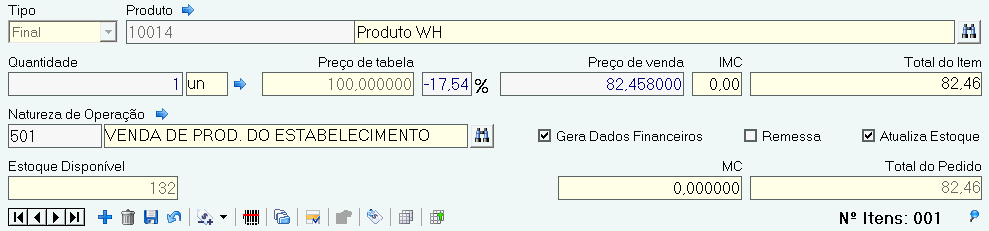
 O acesso a essa ferramenta é controlado pelo Item de Segurança – 5119 – Ferramenta de Gerar plano de descontos com base em Carteira de Clientes.
O acesso a essa ferramenta é controlado pelo Item de Segurança – 5119 – Ferramenta de Gerar plano de descontos com base em Carteira de Clientes.
Esta manutenção conta com o menu  Ferramentas, que possui as seguintes opções:
Ferramentas, que possui as seguintes opções:
Gerar/Atualizar plano com base em carteira de clientes
Esta opção adiciona planos baseando-se na carteira de clientes, copiando todos os clientes ativos e bloqueados (inativos não). Esta opção deverá ser utilizada na implantação do recurso, para fazer a carga inicial do processo. No final do processamento será exibido um relatório com todos os clientes inseridos. Na coluna Situação do Crédito será identificado se o cliente está bloqueado ou liberado.
 O acesso a essa ferramenta é controlado pelo Item de Segurança – 5119 – Ferramenta de Gerar plano de descontos com base em Carteira de Clientes.
O acesso a essa ferramenta é controlado pelo Item de Segurança – 5119 – Ferramenta de Gerar plano de descontos com base em Carteira de Clientes.
Ao clicar no ícone  e selecionar a opção “Gerar/Atualizar plano com base em carteira de clientes” será exibida a janela:
e selecionar a opção “Gerar/Atualizar plano com base em carteira de clientes” será exibida a janela:
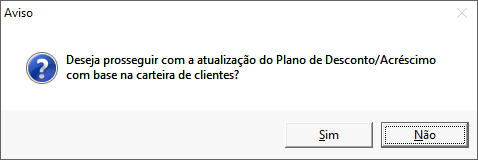
Ao selecionar Sim, o processo será executado e no final exibido o relatório, conforme mostra a imagem abaixo.
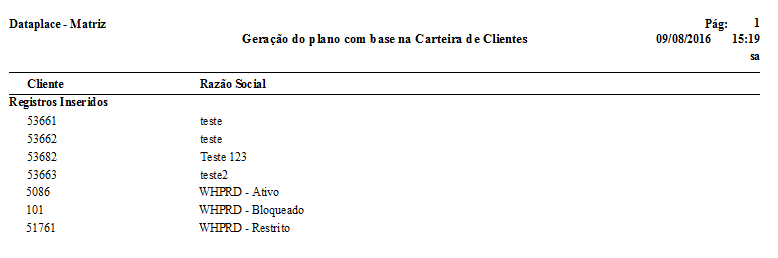
 Ao finalizar este processo serão preenchidas apenas as colunas referentes aos dados do cliente: Código, Razão e situação de crédito. Demais informações serão preenchidas posteriormente..
Ao finalizar este processo serão preenchidas apenas as colunas referentes aos dados do cliente: Código, Razão e situação de crédito. Demais informações serão preenchidas posteriormente..
Exportar
Com esta opção será possível exportar os dados exibidos na janela para o excel, realizar alterações/ajustes e depois importá-los novamente para o sistema com opção importar.
 O acesso a essa ferramenta é controlado pelo Item de Segurança – 5120 – Ferramenta de Exportar plano de descontos em planilha.
O acesso a essa ferramenta é controlado pelo Item de Segurança – 5120 – Ferramenta de Exportar plano de descontos em planilha.
Ao clicar no ícone  e selecionar a opção Exportar será exibida a janela:
e selecionar a opção Exportar será exibida a janela:
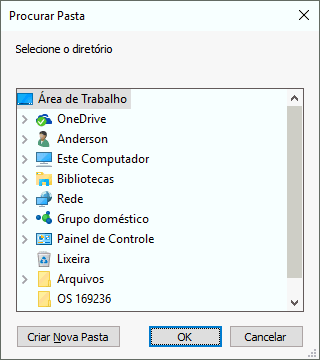
Selecione o local onde será salva a planilha, ao clicar em OK será exibido no canto inferior esquerdo da janela a barra de progresso de exportação do arquivo como exemplo da figura abaixo:

Após o término do processamento, será exibido mensagem com o local do armazenamento e nome da planilha gerada. Exemplo abaixo.
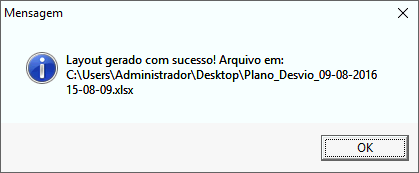
Importar
Ao clicar no ícone  e selecionar a opção Importar será exibida uma janela similar a esta, selecione o local e a planilha desejada.
e selecionar a opção Importar será exibida uma janela similar a esta, selecione o local e a planilha desejada.
 O acesso a essa ferramenta é controlado pelo Item de Segurança – 5121 – Ferramenta de Importar plano de descontos com base em planilha.
O acesso a essa ferramenta é controlado pelo Item de Segurança – 5121 – Ferramenta de Importar plano de descontos com base em planilha.
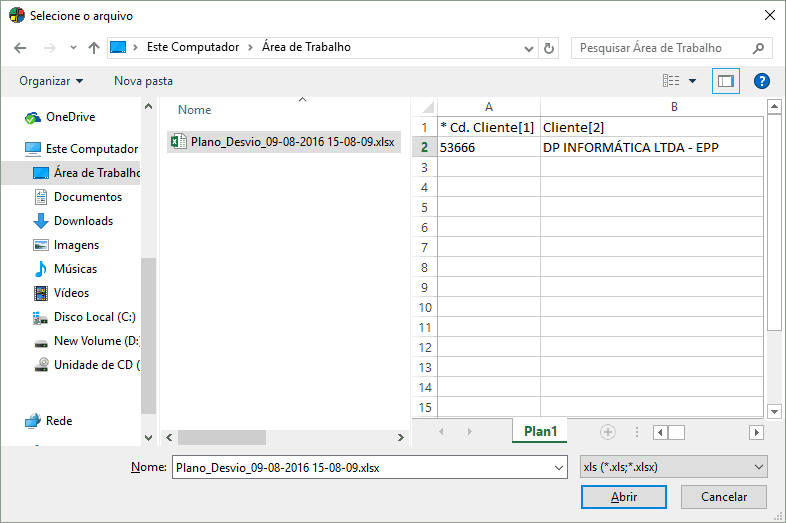
Selecionar a mesma planilha que foi exportada para o excel e ajustada/atualizada e importar para o Dataplace.
 A planilha deverá estar no mesmo formato que o sistema adotou para gerar a planilha no ponto de exportação. No momento da importação será exibida a mensagem:
A planilha deverá estar no mesmo formato que o sistema adotou para gerar a planilha no ponto de exportação. No momento da importação será exibida a mensagem:
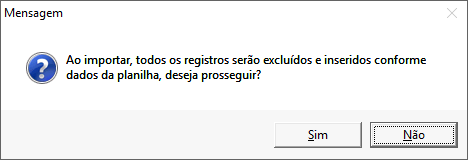
Ao selecionar Sim, os dados exibidos na janela serão apagados e substituídos pela planilha que está sendo importada.
